|
|
Kontext bezogene Hilfe
|
.png)
|
In Z-TapeBackup steht Ihnen eine kontextbezogene Hilfefunktion zur Verfügung. Sollten Sie Unterstützung zu einer Einstellung oder einem Eingabefenster benötigen, drücken Sie einfach die F1-Taste. Die entsprechende Hilfestellung wird daraufhin in einem separaten Fenster angezeigt. Z-TapeBackup nutzt das Microsoft® HTML-basierte Hilfesystem.
|
Nach dem Start von Z-TapeBackup wird das Hauptfenster angezeigt. Von hier aus können Sie alle Aktionen durchführen, Einstellungen vornehmen sowie Sicherungen und Rücksicherungen verwalten.
Schnellwahl-Buttons und Status-Anzeige
Schnellwahl-Buttons und Statusanzeige bieten Ihnen schnellen Zugriff auf die wichtigsten Funktionen von Z-TapeBackup. Hinweis: Wenn Sie den Mauszeiger auf einen Schnellwahl-Button bewegen und kurz verweilen, wird eine Hilfsinformation angezeigt, die erklärt, was durch einen Klick auf diesen Button ausgelöst wird.
|
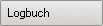
|
Anhand der Protokolldatei können Sie nachvollziehen, was während der Sicherung geschehen ist.
|
|
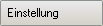
|
Hier wird das Band-Laufwerk eingerichtet. Zudem können Sie hier bis zu 5 Backup-Sets zusammenstellen und diese für die Bandsicherung konfigurieren.
|
|
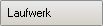
|
Über den Button Laufwerk können Sie Ihr Bandlaufwerk und dessen Tape verwalten. Mit den integrierten Optionen können Sie Ihr Tape formatieren oder auch auf Funktionalität überprüfen.
|
|
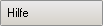
|
Ruft die Hilfe von Z-TapeBackup auf.
|
|
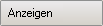
|
Mit dem Button Anzeigen können Sie sich die Inhalte des Band-Mediums anzeigen lassen, und einzelne Dateien und Verzeichnisse zur Rücksicherung auswählen.
|
|
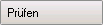
|
Bandinhalt prüfen.
|
|
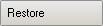
|
Komplette Rücksicherung.
|
|
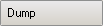
|
Startet die Bandsicherung.
|
Bevor der erste Bandsicherung durchgeführt werden kann, müssen Sie dem Programm noch mitteilen, welches Bandlaufwerk und welches Medium zur Bandsicherung genutzt werden soll, was über das Menü Einstellung erfolgt: Die Einstellungen können natürlich gespeichert werden!
Alle benutzten Warenzeichen und Firmenbezeichnungen unterliegen dem Copyright der jeweiligen Firmen.
|
|